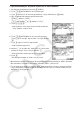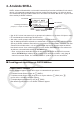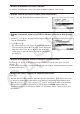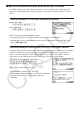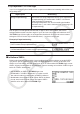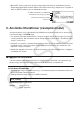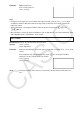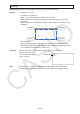User Manual
Table Of Contents
- Innehåll
- Komma igång — Läs det här först!
- Kapitel 1 Grundläggande funktioner
- Kapitel 2 Manuella beräkningar
- Kapitel 3 Listfunktionen
- Kapitel 4 Ekvationer
- Kapitel 5 Grafritning
- 1. Exempelgrafer
- 2. Kontrollera vad som visas på en grafskärm
- 3. Rita en graf
- 4. Lagra en graf i bildminnet
- 5. Rita två grafer på samma skärm
- 6. Manuella grafer
- 7. Använda tabeller
- 8. Dynamiska grafer
- 9. Grafer och rekursionsformler
- 10. Rita en graf av en konisk sektion
- 11. Ändra en grafs utseende
- 12. Funktionsanalys
- Kapitel 6 Statistikgrafer och beräkningar
- 1. Innan du använder statistiska beräkningar
- 2. Beräkna och rita statistiska data för en variabel
- 3. Beräkna och rita statistisk data för variabelpar
- 4. Utföra statistiska beräkningar
- 5. Tester
- 6. Konfidensintervall
- 7. Fördelning
- 8. Inmatnings och utmatningstermer för test, konfidensintervall och fördelning
- 9. Statistisk formel
- Kapitel 7 Finansiella beräkningar (TVM)
- Kapitel 8 Programmering
- Kapitel 9 Kalkylblad
- Kapitel 10 eActivity
- Kapitel 11 Minneshanterare
- Kapitel 12 Systemhanterare
- Kapitel 13 Datakommunikation
- Kapitel 14 PYTHON (endast fx-9860GIII, fx-9750GIII)
- Kapitel 15 Fördelning (endast fx-9860GIII, fx-9750GIII)
- Bilaga
- Examinationslägen (endast fx-9860GIII/fx-9750GIII)
- E-CON3 Application (English) (fx-9860GIII, fx-9750GIII)
- 1 E-CON3 Overview
- 2 Using the Setup Wizard
- 3 Using Advanced Setup
- 4 Using a Custom Probe
- 5 Using the MULTIMETER Mode
- 6 Using Setup Memory
- 7 Using Program Converter
- 8 Starting a Sampling Operation
- 9 Using Sample Data Memory
- 10 Using the Graph Analysis Tools to Graph Data
- 11 Graph Analysis Tool Graph Screen Operations
- 12 Calling E-CON3 Functions from an eActivity
14-16
u input-operation i PYTHON-läget
input är en inbyggd Python-funktion som accepterar användarens inmatning under tiden som
ett py-skript körs.
input-syntax
Beskrivning
input([prompttextsträng])
Under tiden som ett py-skript körs skriver
input argumentets
[prompttextsträng] på resultatraden i SHELL och inväntar
sedan användarens inmatning.
Ett strängvariabelnamn eller en teckensträng inuti dubbla
citationstecken (”) eller enkla citationstecken (’) kan anges för
[prompttextsträng].
När det gäller en strängvariabel bestående av upp till 16 tecken kommer alla tecken i
strängvariabelns namn som finns angivet i
input att visas som prompt när funktionen körs
i PYTHON-läget. När det gäller en strängvariabel bestående av fler än 16 tecken kommer
strängens första 15 tecken följt av likhetstecknet (~) att visas som prompt.
Exempel på
input-exekvering
Prompttextsträng bestående av upp till 16 tecken
(”123?” inmatat som prompttextsträng.)
Prompttextsträng bestående av fler än 16 tecken
(”12345678901234567” inmatat som prompttextsträng.)
k Initialisera SHELL
Definierade funktioner och variabler, importerade moduler samt resultaten av andra SHELL-
operationer sparas i SHELL-högen (temporärt lagringsutrymme i minnet) under tiden som
SHELL körs. När SHELL avslutas (genom att gå till en annan skärm i PYTHON-läget) rensas
SHELL-högens innehåll fram till den tidpunkten. Denna rensning av innehållet i SHELL-högen
kallas för ”SHELL-initialisering”.
• När du startar om SHELL i PYTHON-läget visas
meddelandet ”½ SHELL Initialized ½” på raden ovanför
den nedersta raden (prompt-raden) på SHELL-skärmen.
• Meddelandet visas endast när du öppnar SHELL-skärmen
på nytt, men inte den första gången du öppnar SHELL-
skärmen efter att ha aktiverat PYTHON-läget.